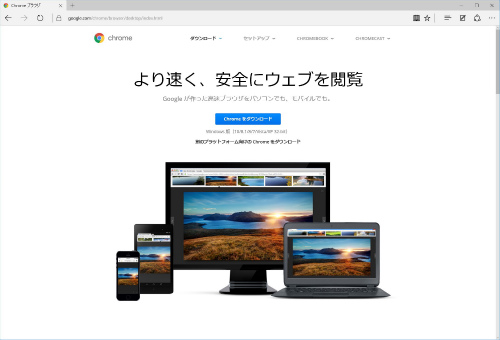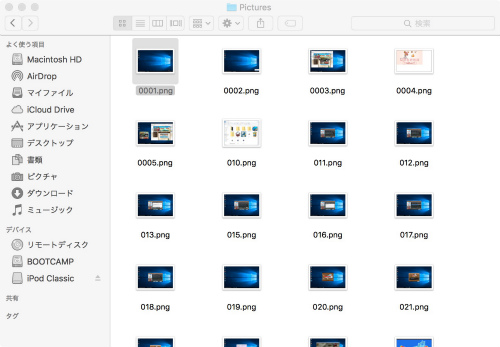Bootcamp 上の Windows10 にGoogle のブラウザ「Chrome」をインストールしました。
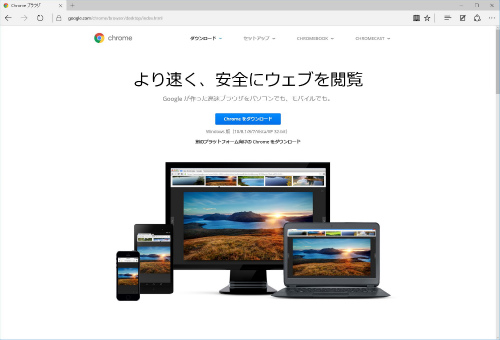
まずはMicrosoft Eggeから「公式サイト」にアクセスし Chrome をダウンロードします。
同意してインストール。
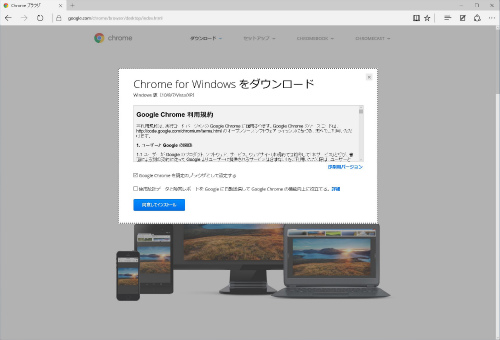
ダウンロードが終わったらファイルを実行して Chrome をインストール。
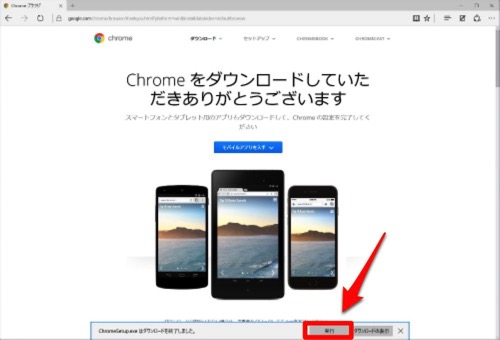
残りのファイルをダウンロードしているようです。
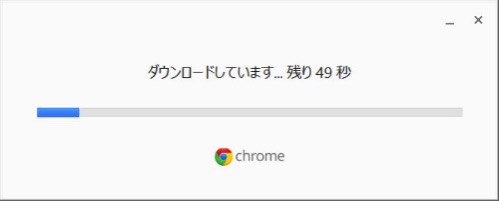
ダウンロードが終わったら自動的にインストールが終了しました。
Chrome を起動するとデフォルトのブラウザにするかどうか聞かれるので、上のボタンを押してデフォルに設定します。
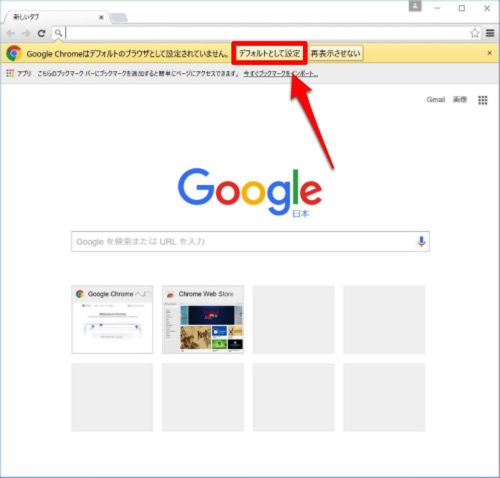
ウィンドウが出てくるのでGoogle Chrome を選択して OK をクリックします。
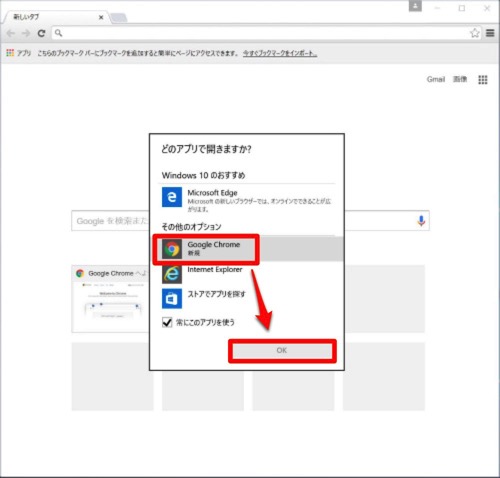
次に Chrome に Google アカウントでログインします。
ブラウザの右上にある「人型」のアイコンをクリックすると出てくる「Chrome にログイン」をクリックします。
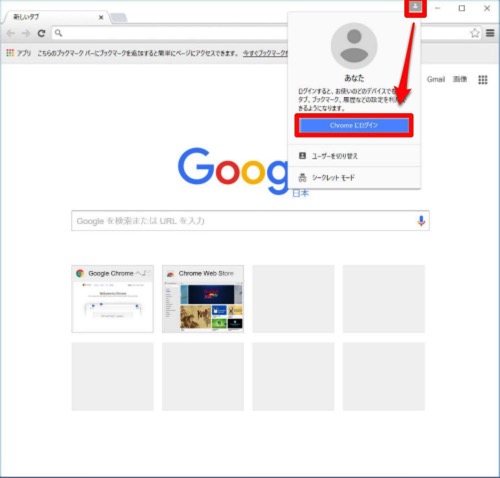
ここにGmail アカウントとそのパスワードを入力してログインします。
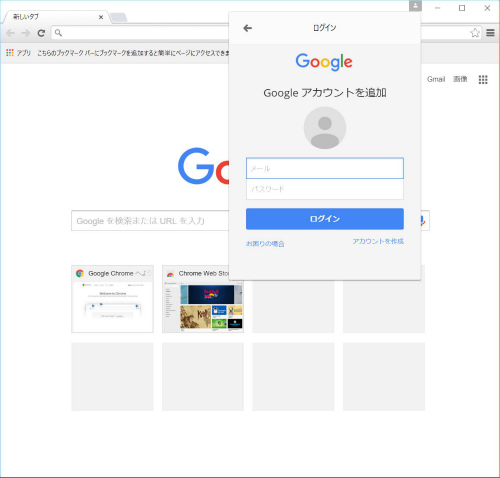
これで他のパソコンで Chrome を使っている場合に同じブックマークを使えるなど、Chrome のサービスを使うことができるようになります。
以外と知らない人も多いんですが、Mac、Windows、Android、iOSそれぞれに Chrome をインストールすることで同じブックマークを共有できるようになるので非常に便利です。
スマホの機種変更などでも 普段 Chrome を使っていると、特別何もしなくても新しい機種でChrome にログインするだけで以前の環境に戻すことができるので面倒がなくていいですね。